
Win10记事本有什么作用?Win10记事本使用方法分享
时间:2021-04-07 07:31:33
作者:yanadmin
来源:60xp系统管家
1. 扫描二维码随时看资讯
2. 请使用手机浏览器访问:
http://m.60xp.com/course/6633.html
手机查看
Win10记事本如何使用?在我们大家看来,系统自带的记事本可能就是一个简单的文字记录工具。然后,在有些专业人士看来,可以作为编程工具。我们应该经常用记事本吧,记事本相比于Word的好处就是开启方便,一点即开,记录一些临时需要记录的东西是非常方便的,下面小编就来向大家介绍一下Win10记事本,希望大家会喜欢。
Win10记事本使用方法
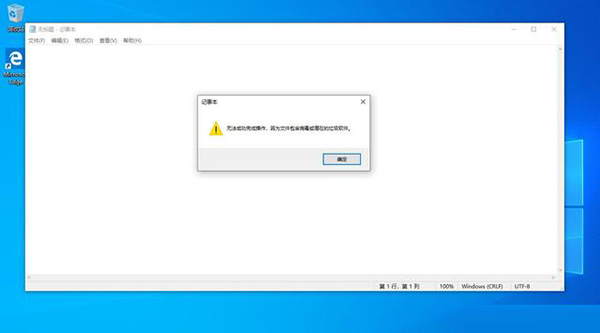
一、用作带有自动时间戳记的全文的个人日记
你是否知道可以按F5键在记事本文档中插入当前时间戳,然后开始写作?
如果执行以下操作,可以创建一种文本文件,其格式为每次打开文件时都会自动插入日期和时间戳。
1、创建一个新的文本文件,然后在记事本中打开它。
2、在第一行中键入.LOG。
3、保存并关闭文件,你可以随意命名。
从现在开始,每次打开该文件时,时间戳都会自动插入文件的末尾,等待你下次输入该文件。
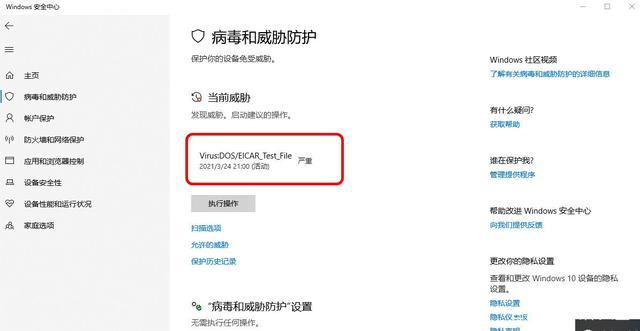
二、制作病毒样本以测试你的防病毒软件
在记事本中创建一个新文件,将以下代码粘贴到该文件中并保存。
X5O!P%@AP[4PZX54(P^)7CC)7}$EICAR-STANDARD-ANTIVIRUS-TEST-FILE!$H H*
现在,双击该文件,看看你的防病毒软件是否能够检测到它。
在我保存文件的那一刻,Windows Defender抓住了它。
它也显示在Windows安全中心程序中。
请注意,上面的病毒样本并不是为了测试你的防病毒软件的性能和可靠性,而是为了测试你安装的防病毒软件是否正常运行。
三、直接在自己的计算机上制作自己的矩阵效果
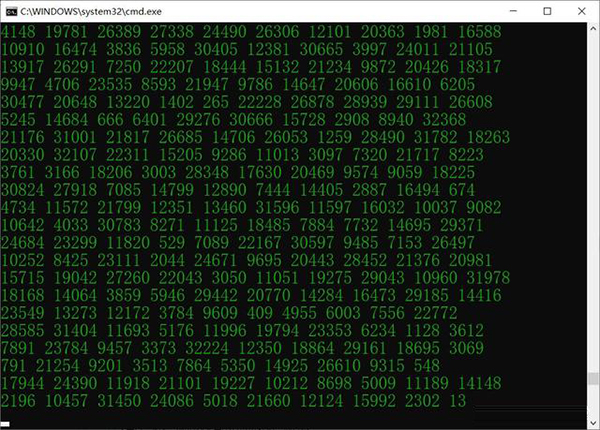
在记事本中创建一个新文件,粘贴以下代码并将其另存为可执行的.bat文件。
@echo off
color 02
:start
echo %random% %random% %random% %random% %random% %random% %random% %random% %random% %random%
goto start
单击文件》另存为命令。
“保存类型”选择“所有文件”。
“文件名”命名为jz.bat,当然你也可以命名为其它名称。
现在,双击保存的jz.bat文件,就可以看到出现在屏幕上的矩阵效果。
相关教程
热门教程
- 周
- 总
- 1104次 1 Win10如何取消平板模式?平板模式如何切换回传统桌面?
- 1011次 2 关机后一直卡在“正在准备 Windows,请不要关闭你的计算机”怎么办?
- 1003次 3 Win10系统如何禁止自动安装捆绑软件?
- 634次 4 电脑提示:你的Windows10版本已终止服务,请重启以安装新版本怎么解决?
- 599次 5 Win10专业版如何用命令来查看激活信息?
- 594次 6 Win10专业版如何提升游戏流畅度?Win10游戏流畅度的三种提升方法
- 588次 7 Win10控制面板找不到语言选项怎么办?Win10语言选项的开启方法
- 581次 8 Win10专业版如何安装dll文件?DLL文件的安装方法
- 526次 9 Win10系统如何使用注册表还原鼠标右键新建功能?
- 524次 10 Win10家庭版如何获取文件夹管理员权限?
人气教程排行
- 1104次 1 Win10如何取消平板模式?平板模式如何切换回传统桌面?
- 1011次 2 关机后一直卡在“正在准备 Windows,请不要关闭你的计算机”怎么办?
- 1003次 3 Win10系统如何禁止自动安装捆绑软件?
- 984次 4 bashrc配置文件是什么?linux如何编辑bashrc配置文件?
- 952次 5 Win7旗舰版如何设置锁屏密码的方法?
- 947次 6 WinXP打开图片提示“该文件没有与之关联的程序来执行该操作”怎么办?
- 946次 7 WinXP系统要怎么重装?在线重装xp系统图文教程
- 917次 8 Deepin Linux怎么安装?Deepin Linux安装步骤简述
- 915次 9 Linux(CentOS)如何安装DNS服务器?
- 855次 10 linux系统如何清理和避免僵尸进程?




